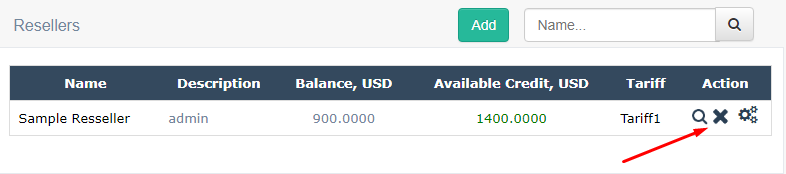Реселлеры — это логические объекты в системе, обычно представляющие некоторых партнеров по терминации, реселлеров услуги или виртуального торгового посредника для отслеживания предоплаченных карт, распространяемых компанией. Реселлер может иметь несколько связанных с ним Аккаунтов. Эти Учетные записи могут представлять отдельных пользователей продукта, например, предоплаченных карт, или могут идентифицировать разные SIP UA (например, телефоны или отдельные порты в многопортовых устройствах), принадлежащие одному и тому же торговому посреднику.
Реселлеры организованы иерархически, так что один реселлер может «владеть» одним или несколькими суб-реселлерами.
Существует два основных типа реселлеров: Root Reseller и все остальные реселлеры. Они отличаются тем, что у Корневого Реселлера нет других Реселлеров верхнего уровня, которые «владеют» им. По этой причине корневой реселлер либо напрямую, либо через своих суб-реселлеров выставляет счета другим реселлерам в системе. Обычно он представляет владельца коммутатора. В отличие от любого другого реселлера в системе, корневой реселлер не оплачивается за звонки, сделанные его учетными записями или суб-реселлерами. Кроме того, по умолчанию только корневой реселлер имеет право просматривать и/или изменять общесистемные параметры, такие как, например, конфигурация маршрутизации, хотя он/она может делегировать некоторые из этих прав выбранным подчиненным реселлерам через разрешения.
Реселлером может быть, например, компания с аккаунтом на каждого сотрудника. Компании будет выставляться счет за все использование, а Softswitch будет взимать с компании общую сумму, но компания сможет просматривать детали использования для каждой учетной записи и при необходимости выставлять им счета.
Следующий рисунок иллюстрирует эту концепцию:
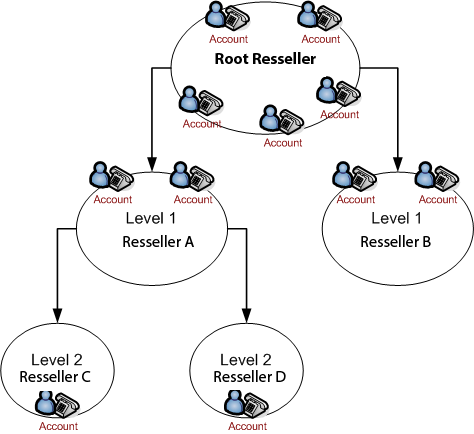
Здесь вы можете увидеть систему с 5 реселлерами и 3 уровнями иерархии. Следует отметить, что система не позволяет торговому посреднику видеть каких-либо других посредников над ним, поэтому торговый посредник D, например, не сможет сказать, что существуют другие уровни выше торгового посредника A.
Добавление, обновление и удаление торгового посредника.
На странице торгового посредника (показанной ниже) вы можете добавить нового торгового посредника, обновить существующих торговых посредников или удалить существующего торгового посредника.
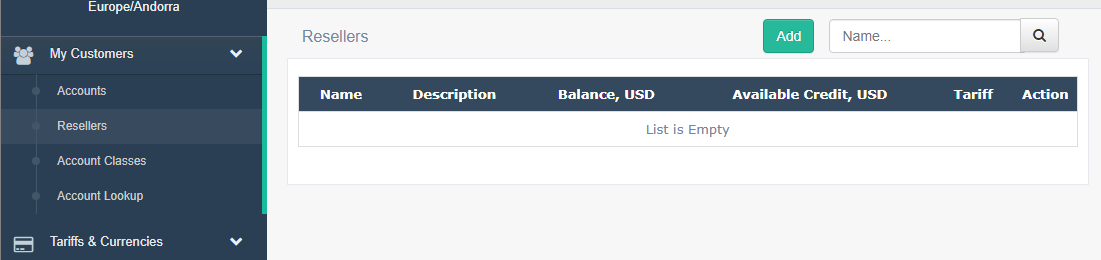


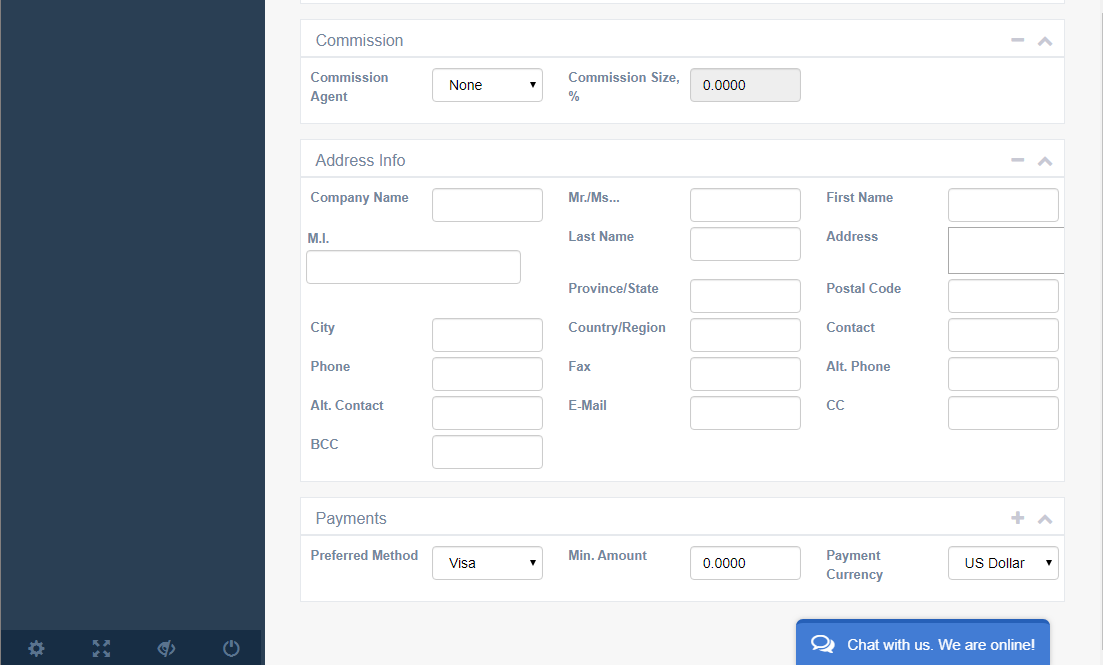
Добавить нового торгового посредника
Чтобы добавить нового торгового посредника, введите данные своего торгового посредника. В этом примере наше имя «Sample Resseller».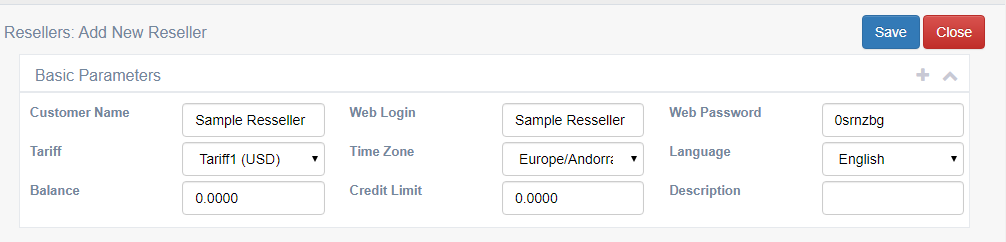
Выберите тариф , который вы будете назначать своему торговому посреднику, из раскрывающегося списка. Тарифы можно создавать и настраивать на вкладке «Тарифы» в разделе «Тарифы и валюты» в корневом меню торгового посредника на вашем софтсвитче Flysip.
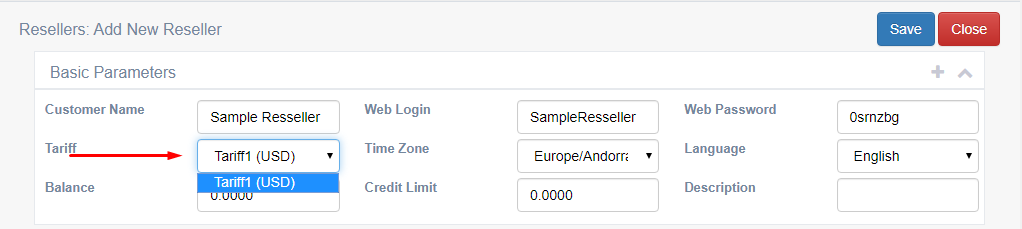
Затем выберите часовой пояс для местоположения вашего торгового посредника. Список часовых поясов можно найти по ссылке «Часовые пояса» в службе поддержки Flysip.
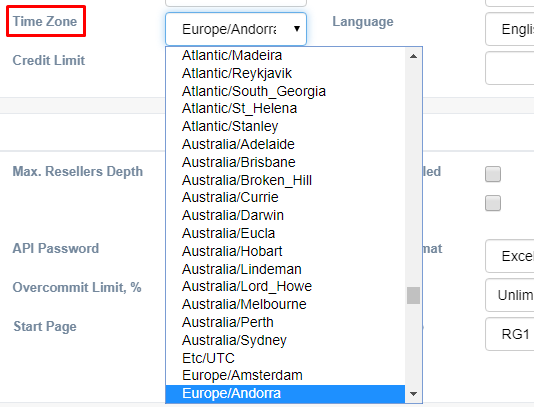
Задайте веб-логин и веб-пароль для вашего торгового посредника. Торговый посредник будет иметь доступ к своему собственному веб-интерфейсу, чтобы просматривать детали записи вызовов, создавать своих собственных торговых посредников и учетные записи и устанавливать свои собственные тарифы. Это даст им право стать корневым торговым посредником, как описано на иллюстрации «Обзор торговых посредников» выше.

Выберите язык из раскрывающегося списка для вашего торгового посредника. Установка языка торгового посредника установит большинство параметров меню веб-интерфейса торгового посредника и отчеты на желаемом языке.
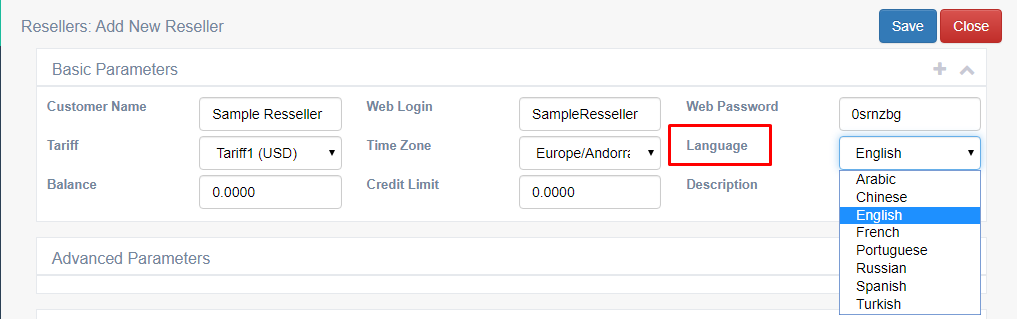
Введите информацию о балансе и кредитном лимите для вашего торгового посредника.

Когда вы закончите, выберите Сохранить или Закрыть.
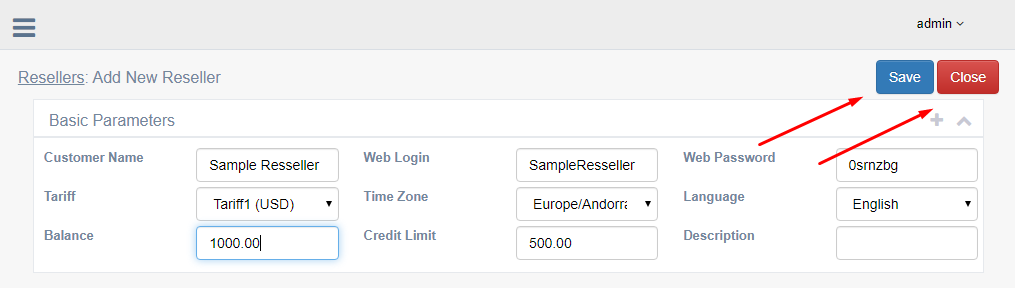
Только что добавленный торговый посредник теперь указан на странице торговых посредников, как показано ниже.
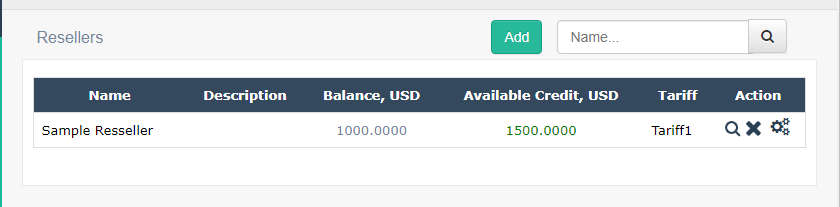
Обратите внимание, что Баланс и Кредитный лимит стандартно отображаются в долларах США и рассчитываются в соответствии с вашими текущими обменными курсами. Курсы обмена можно настроить и добавить на вкладке «Курсы обмена», которая находится в разделе «Тарифы и валюты» в меню торгового посредника.
Обновление существующего торгового посредника
Чтобы обновить существующего торгового посредника, в таблице торговых посредников найдите торгового посредника, которого вы хотите обновить.
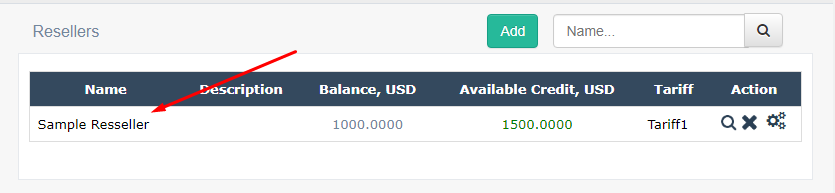
При необходимости обновите детали и нажмите «Сохранить и закрыть» . Окно Adjust Reseller показано ниже.
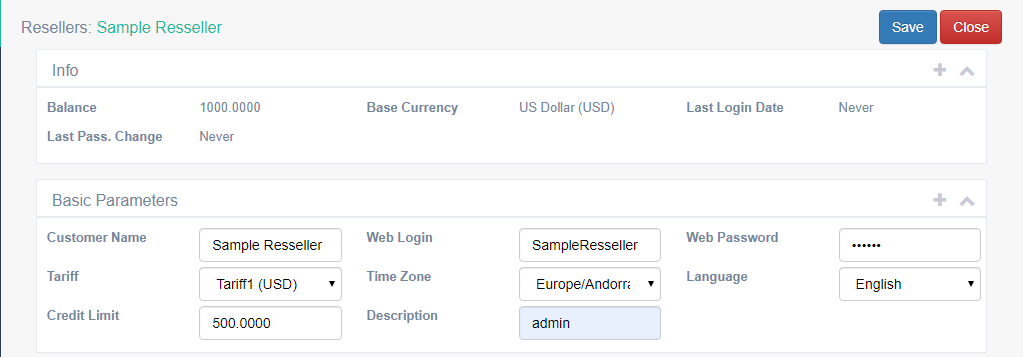
Обратите внимание, что Баланс торгового посредника нельзя изменить с этого экрана. Это можно сделать с помощью параметра «Обслуживание» в нижней части экрана настройки торгового посредника, как показано ниже.

Опция «Техническое обслуживание» дает вам право дебетовать, кредитовать или добавлять средства на ваш торговый счет. Выберите раскрывающийся список «Действие» и выберите нужное действие.
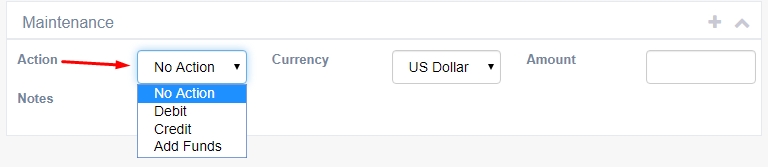
Введите Сумму и соответствующие Примечания к транзакции , которые вы хотите применить к своей учетной записи торгового посредника.

Выбор валюты для транзакции предоставляется в раскрывающемся списке в соответствии с курсами обмена, которые вы установили в своем программном коммутаторе Flysip.

Выберите «Сохранить и закрыть», чтобы выполнить транзакцию в своей учетной записи торгового посредника.
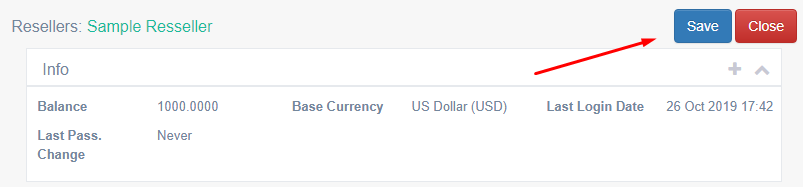
Удаление существующего торгового посредника
Чтобы удалить существующего торгового посредника, в таблице торговых посредников найдите торгового посредника, которого хотите удалить. В строке, связанной с этим торговым посредником, выберите изображение красного креста в столбце «Действие». Торговый посредник был удален, и вы вернулись на страницу посредников.